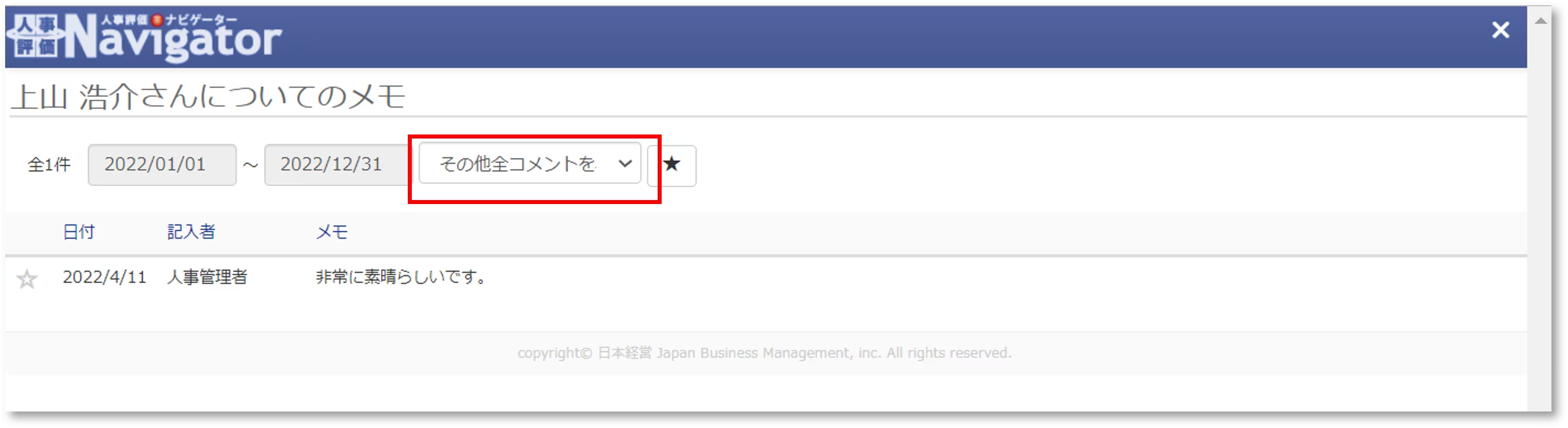評価者向け
【目標達成度評価】上司評価入力画面
評価者の目標達成度評価(1次評価)の入力の方法についてご紹介します。
▼HOME画面
HOMEから目標達成度評価のタブを開くと、「評価の実施」に、これから入力すべき評価ステップと対象従業員数が表示されます。
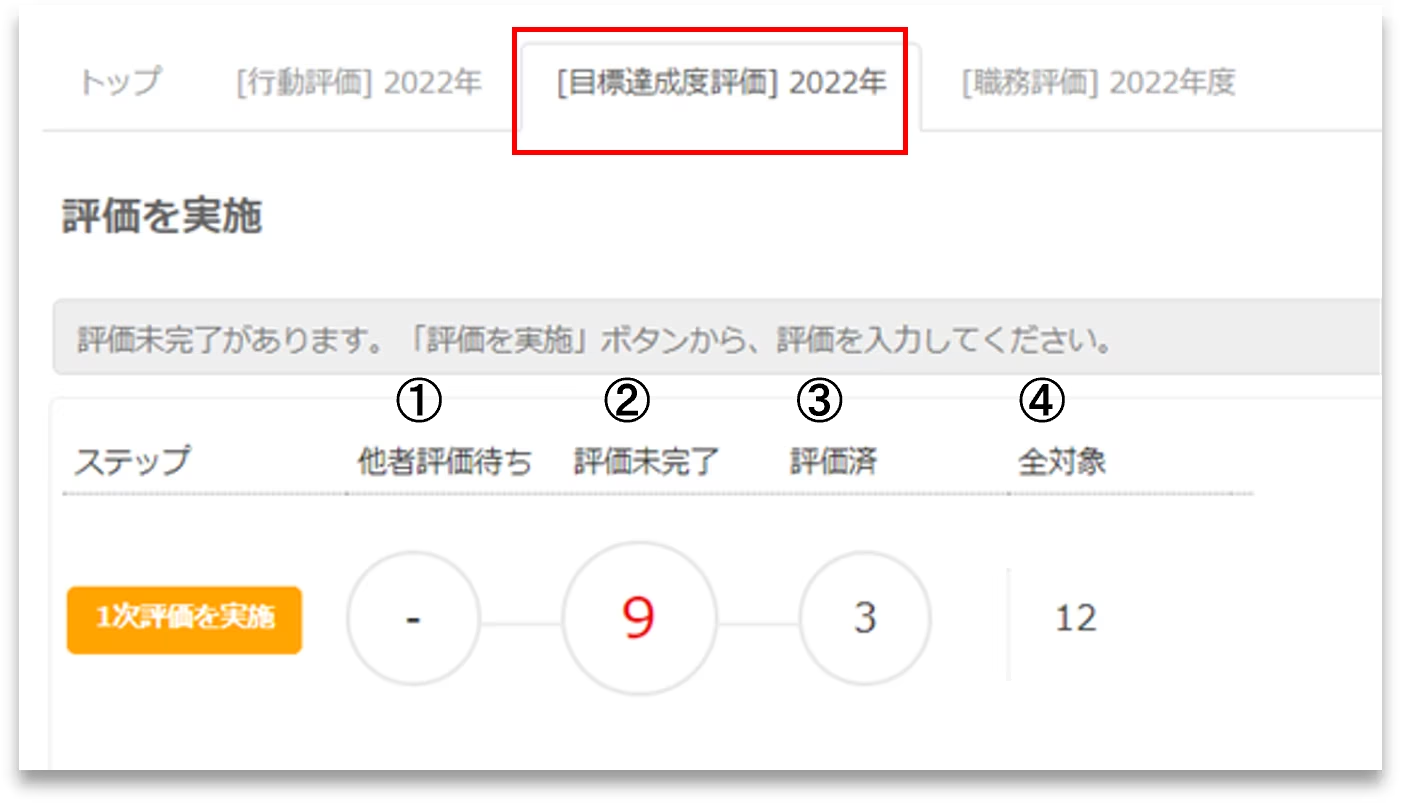
①他者評価待ち
自分が評価を担当している全従業員数のうち、前のステップまでの評価が完了していない従業員の人数です。
(※1次評価者は前のステップがないため、数字が表示されません。)
②評価未完了
自分が評価を担当している全従業員数のうち、自分のステップでの評価が完了していないの従業員の人数です。
③評価済
自分が評価を担当している全従業員数のうち、このステップでの評価が完了している従業員の人数です。
④全対象
自分がこのステップで評価を担当する全従業員の人数です。
▼評価対象者一覧画面
HOME > 目標達成度評価[評価を実施] で進めると、評価対象者の情報が一覧表示されます。
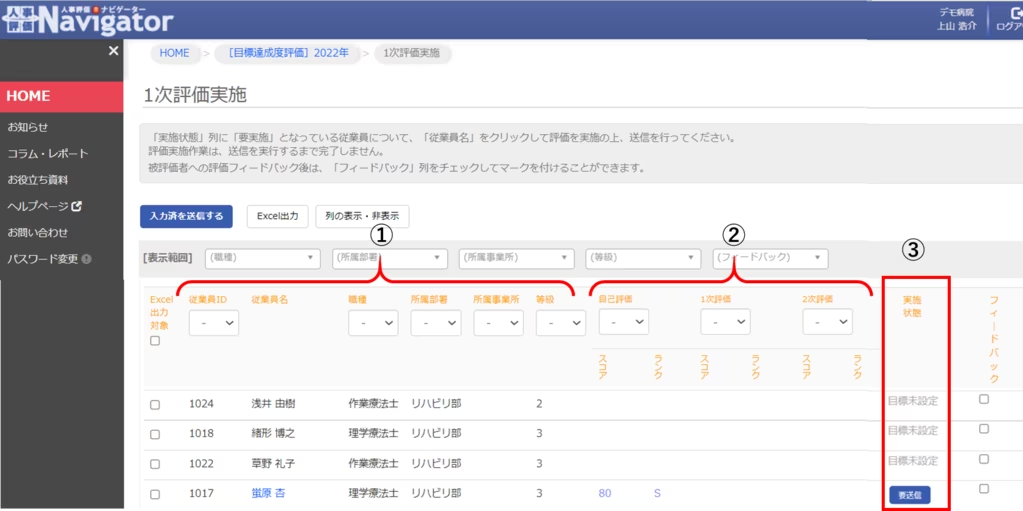
①評価対象者の情報
職種や所属部署、所属事業所、等級、従業員ID、従業員名といった被評価者の情報が表示されます。
②別ステップの評価
別のステップの評価が表示されます。
※閲覧権限が設定されていなければ表示されません。
③実施状態
評価の実施状態が一覧表示されます。
【〇次実施中】下位評価者が評価中のため、まだ評価できません。
【要実施】未完了です。評価の入力が完了していない項目があります。
【要送信】未完了です。評価の入力は完了していますが、送信されていない状態です。
【送信済】完了した評価です。修正が必要な場合は、上位評価者が差し戻しの操作をする必要があります。
評価入力画面
HOME > 目標達成度評価[評価を実施] > 従業員名の選択 で進めると、評価入力画面に移行します。
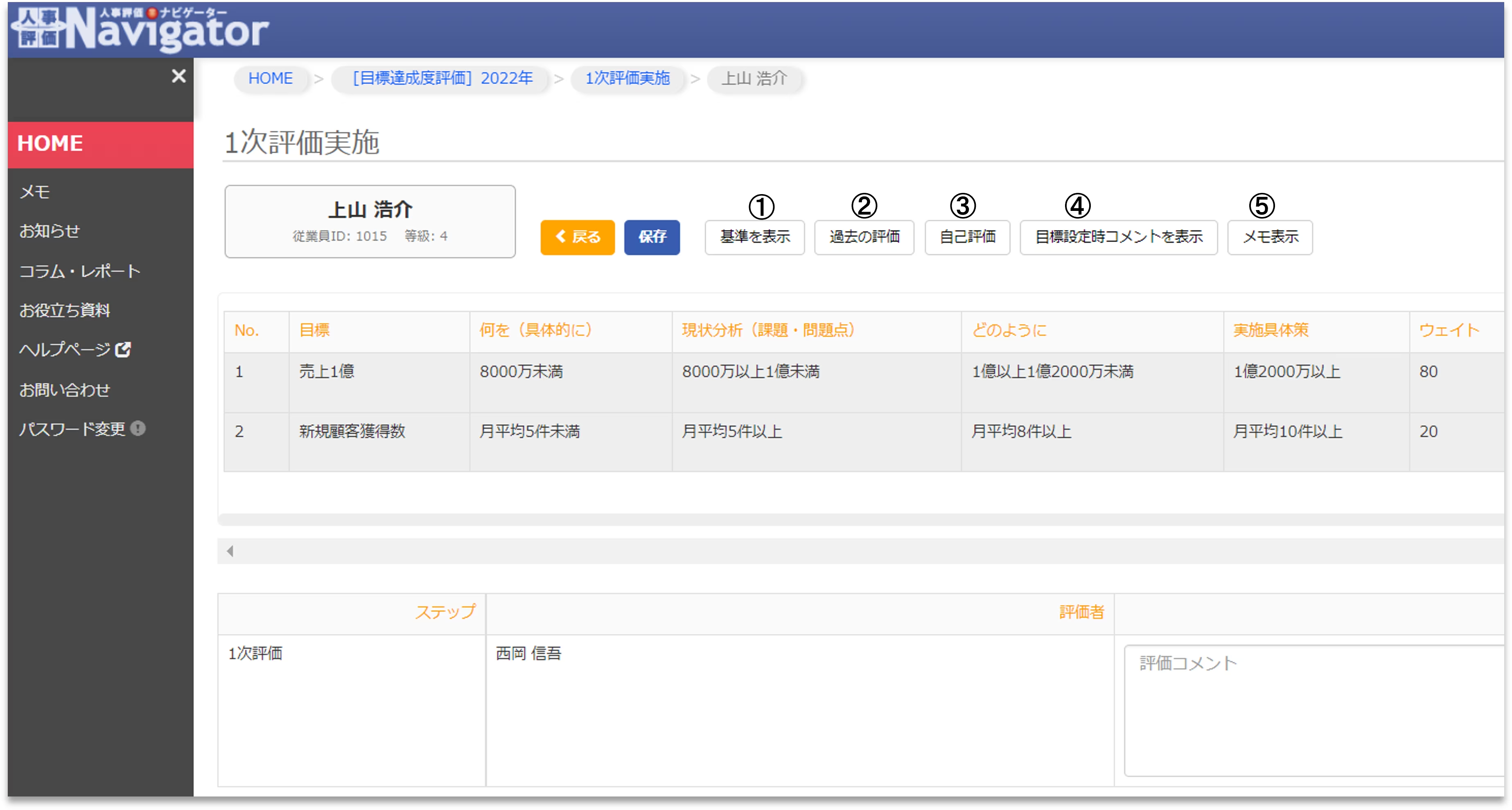
①基準を表示
[基準を表示]をクリックすると、評価を実施するうえでの判断基準が表示されます。
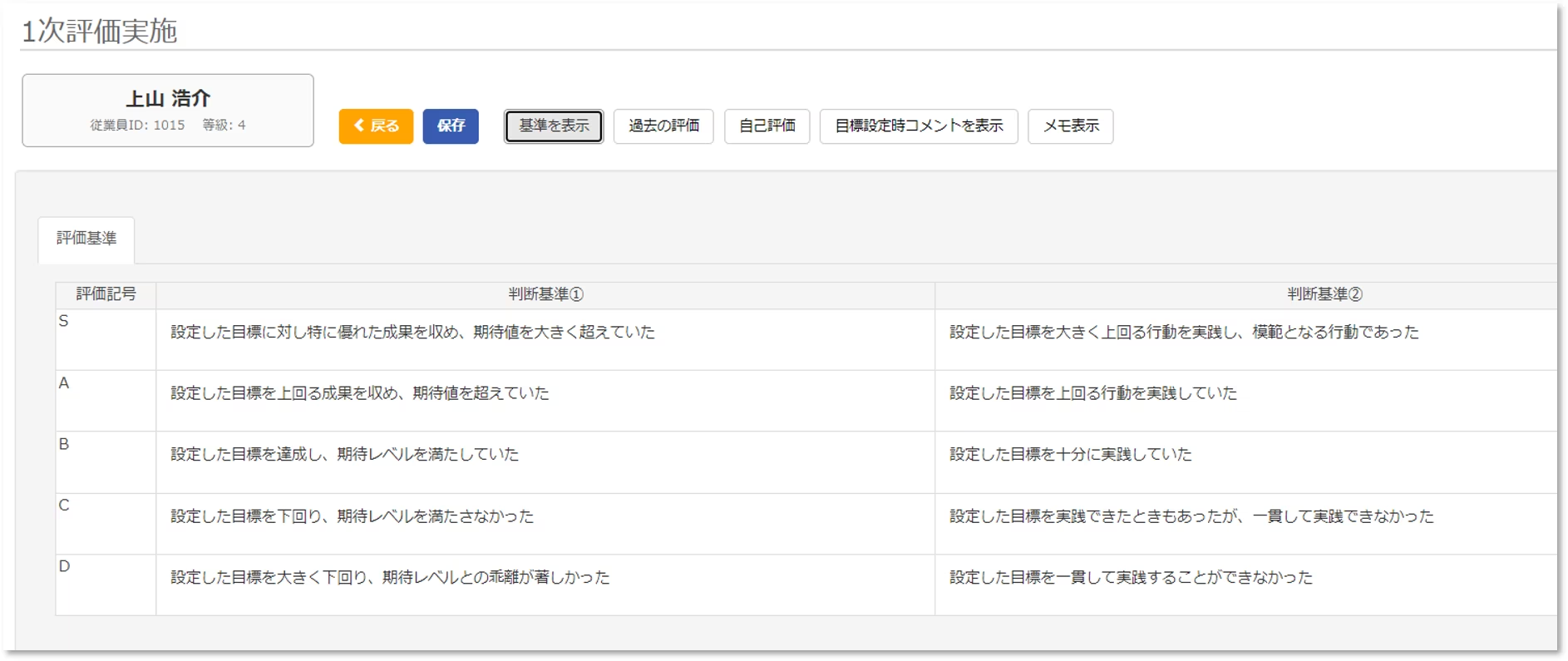
②過去の評価
[過去の評価]をクリックすると当該従業員の過去の評価が別ウィンドウで開きます。
「過去の評価期間」で表示する評価期間を切り替えることもできます。(※下記画像参照)
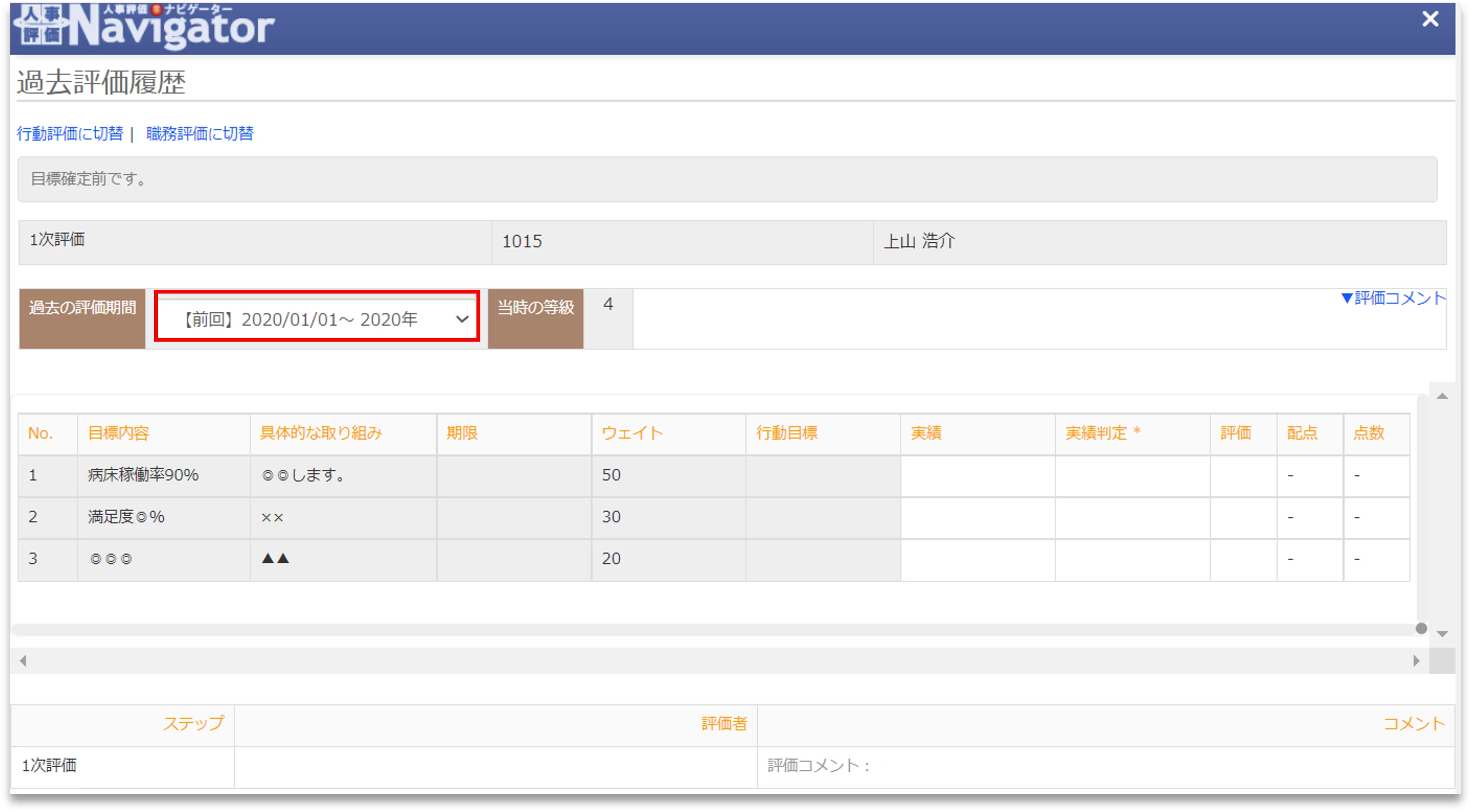
③自己評価
「自己評価」をクリックすると別ウィンドウで自己評価の結果を閲覧することができます。(※設定によっては表示されません。)
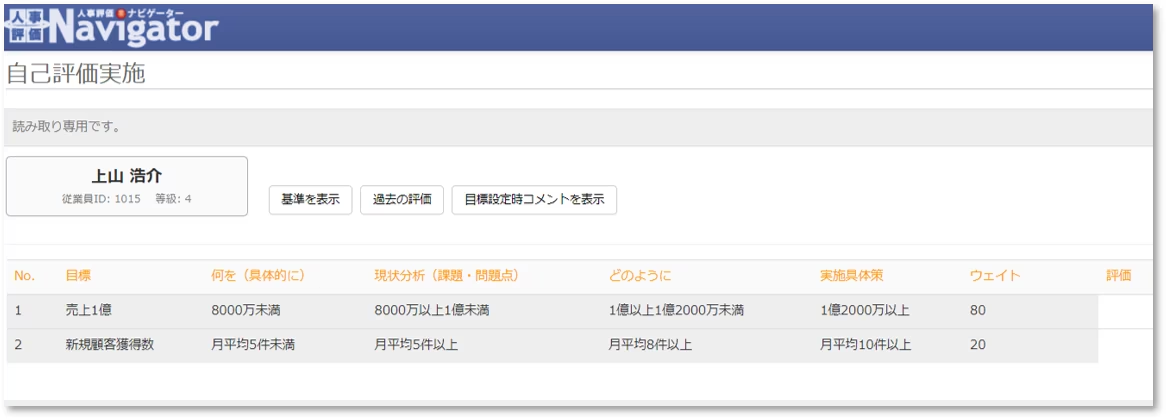
④目標設定時コメント
「目標設定時コメント」をクリックすると、目標設定時に入力したコメントを閲覧することができます。
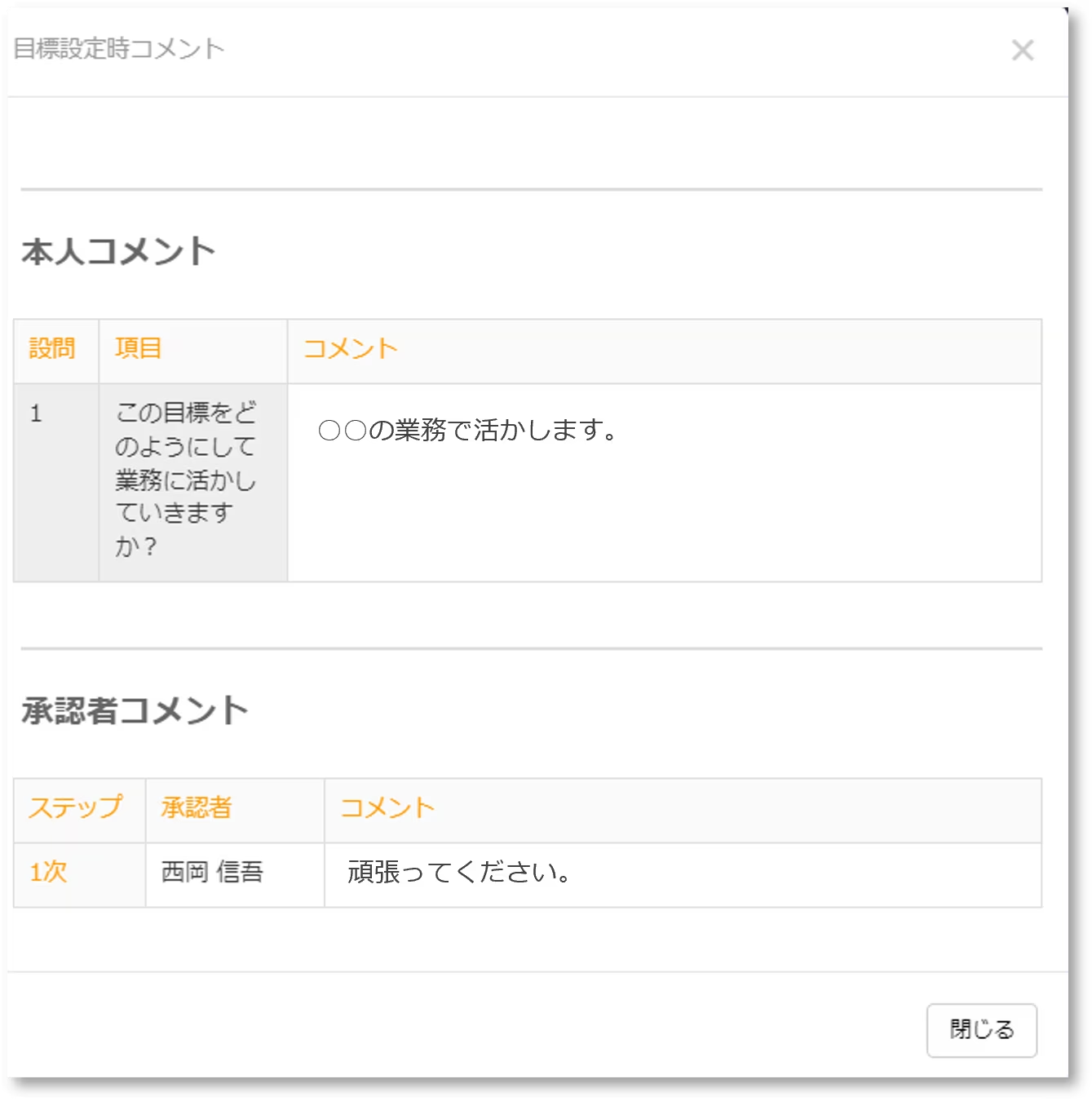
⑤メモ表示(※オプション機能)